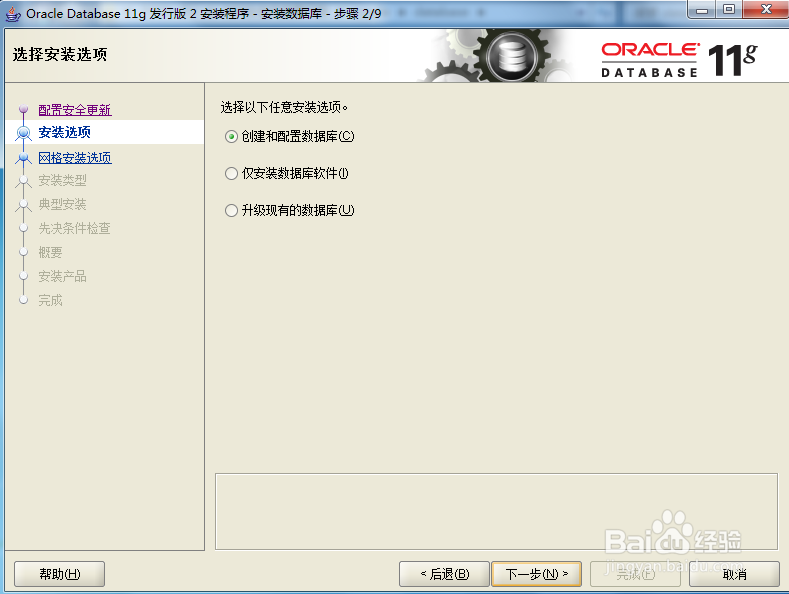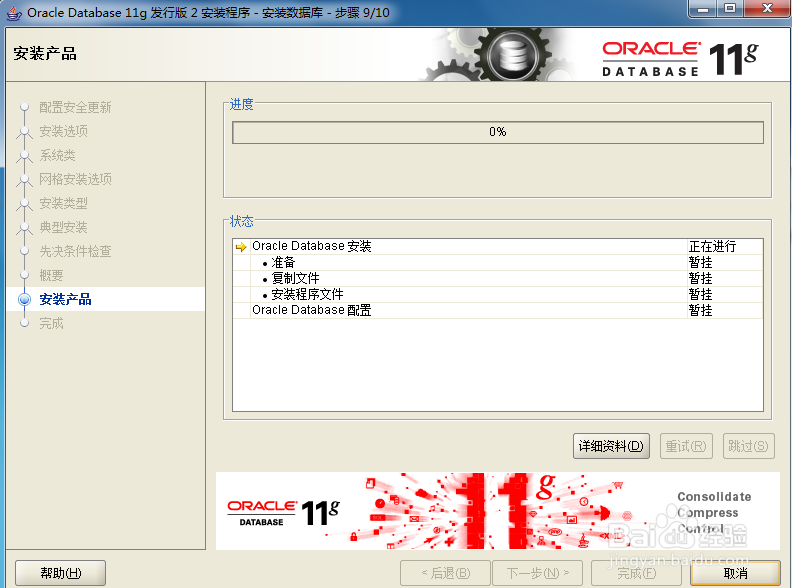1、从官网下载Oracle软件:我使用的是64位操作系统 ,所以选择64位进行下载
2、(1)下载后进行解压,找到setup.exe启动安装文件
3、(2)选择创建和配醅呓择锗置数据库,当然也可以选择公安装数据库软件,等软件安装完成后再单独创建数据库。如果是新手的话建议选择第一项。
4、(3)这里建议选择为服务器类
5、(4)由于我们是在本地进行安装所以选择单实例安装
6、(5)这里建议选择成高级安装,因为在高级安装中可以更清楚看到oracle安装的配置信息
7、(6)这里是oracle安装的基本信息,口令自己设置(英文大小写加数字)
8、(7)安装条件的检测
9、(8)检测完成点击finish进行安装
10、(9)安装过程
11、(10)安装完成